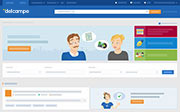Wie erstelle ich eine Kostenvorlage, basierend auf einem Festkostenpreis?
Es empfiehlt sich, eine Kostenvorlage zu einem Pauschal- bzw. Festpreis zu erstellen, falls Sie stets Artikel derselben Art zum Verkauf anbieten: Wenn das Gewicht der Artikel stets sehr ähnlich bleibt, ist es einfacher, die Versandgebühren lediglich anhand der Versandmethode festzulegen.
Um diese Vorlage zu erstellen
- Öffnen Sie die Seite "Kostenvorlagen"
- Wählen Sie im Abschnitt "Art der Kostenvorlage" die Option "Festpreis"
Falls Sie bereits eine Kostenvorlage erstellt haben, klicken Sie zunächst bitte auf "Eine neue Kostenvorlage hinzufügen" - Legen Sie die Versandkosten pro Zone fest (die Zonen können auf der Seite mit den Verkaufsbedingungen eingerichtet werden).
Sie werden zunächst aufgefordert, die Kosten für die Zone festzulegen, die Ihr Land enthält.
a) Klicken Sie neben "Zone 1" auf "Kosten festlegen".
b) Klicken Sie dann auf "Wählen Sie eine Versandoption", um eine Versandart aus der Liste der verfügbaren Versandarten auszuwählen.
c) Geben Sie die Kosten für diese Versandart an.
d) Wenn Sie weitere Versandarten für diese Zone hinzufügen möchten, klicken Sie auf "Eine weitere Versandoption hinzufügen"
e) Klicken Sie auf "Speichern", um diese zu speichern. Wenn Sie auf "Löschen" klicken, wird alles, was Sie hinzugefügt haben, gelöscht.
Wiederholen Sie diese Aktionen ggf. für die anderen Zonen.Achtung: Der Hinweis "Nicht festgelegte Kosten" bedeutet, dass Sie die Versandkosten für diese Zone nicht festgelegt haben. Wenn Sie eine Kostenvorlage speichern und dabei eine Zone mit nicht festgelegten Versandkosten belassen, geht das System davon aus, dass Sie nicht in diese Zone verkaufen wollen. Käufer aus diesen Ländern werden nicht in der Lage sein, auf Artikel zu bieten/zu kaufen, die mit dieser Kostenvorlage verbunden sind.
- Fügen Sie bestimmte Ausnahmen für Ihre Versandoptionen hinzu
Dieser Schritt ist optional. Standardmäßig ist an dieser Stelle nichts festgelegt.
Sie können den Versand mit Sendungsverfolgung entweder anbieten oder ihn auf Basis eines bestimmten Rechnungsbetrags, einer bestimmten Anzahl verkaufter Artikel oder der gewählten Zahlungsmethode verpflichten.
Achtung: Wenn Sie die Sendungsverfolgung im Fall einer Zahlung per PayPal verpflichten möchten, beziehen Sie sich bitte auf den vorigen Punkt.
- Geben Sie einen Namen für Ihre Vorlage ein. Zur einfacheren Verwaltung empfiehlt sich ein praktischer und einprägsamer Name.
Klicken Sie auf "Diese Vorlage speichern"
Tipp: Falls Sie verschiedene Arten von Artikeln verkaufen, können Sie mehrere Kostenvorlagen, basierend auf einem Pauschal- bzw. Festpreis erstellen. Ein Beispiel: Wenn Sie in erster Linie zwei ganz unterschiedliche Artikelkategorien zum Verkauf anbieten (beispielsweise Briefmarken und Postkarten), können Sie eine Kostenvorlage für die Briefmarken, die bei der Einstellung zum Verkauf jeder Briefmarke in Ihrem Shop angewendet wird, und eine andere Vorlage speziell für Ihre Postkarten erstellen.
Wenn Sie wissen möchten, welche weiteren Arten von Kostenvorlagen es gibt und wie Sie diese erstellen können, lesen Sie bitte den Artikel "Wie kann ich die anfallenden Kosten für meine Verkäufe automatisch berechnen lassen?"
Unser Kundenservice ist gerne für Sie da.